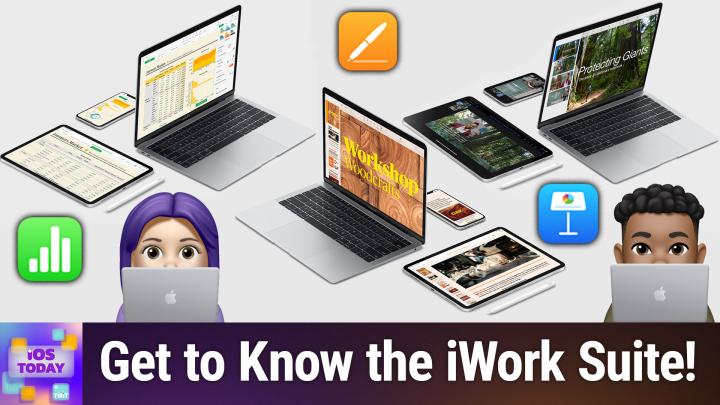
iOS 726: Diving into iWork - Keynote, Numbers, and Pages!

iOS Today (Audio)
Deep Dive
- iWork suite is free and gets regular updates.
- Comparisons with Microsoft Office and Google Workspace.
Shownotes Transcript
即将在iOS今日节目中,Rosemary Orchard和我将讨论iWork套件,包括Pages、Numbers和Keynote。iOS今日节目即将开始。来自您信任的人的爱意,这是IT,这是iOS今日节目,由Rosemary Orchard和我共同主持。本集是第726集,于2024年10月29日(星期二)录制,将于2024年10月31日(星期四)播出。深入探讨iWork套件,大家好,欢迎收看iOS今日节目。
本节目涵盖所有iOS、tvOS和watchOS等苹果操作系统相关内容。我们喜欢在这里的iOS今日节目中讨论这些内容。我是你们的主持人之一,我叫Mikah Sargent。
我是Rosemary Orchard。我们非常努力地制作这个节目。所以我想这周我们应该谈谈iWork套件,因为现在你真的需要付费订阅才能使用Word、Excel和PowerPoint等软件。
当然,谷歌文档系统也很好用。但是iWork套件非常棒。我想看看它,并提醒大家它的强大之处。
是的,有很多不同的功能。iWork套件的功能非常强大。
我认为这对于很多人来说非常棒。有时你会想,你没有使用过这个套件,你没有充分利用它。所以,回顾一下苹果随着时间的推移添加的功能总是有益的。
说到第三方选项,可能会有更多激励来继续添加功能,继续添加新功能,以及Pages、Numbers和Keynote等新功能。所以,从某种意义上说,我可能会觉得,哦,这只是一个免费的小东西。不,这些东西一直在更新。
它们支持很多功能。这是我使用Mac甚至iPhone或iPad进行文字处理的方式之一。所以,让我们从Pages开始,这是苹果的文字处理器。
如果你曾经使用过微软Word,你可以把它想象成微软Word或谷歌文档的替代品。它用于创建文档,并且就像其他可用的应用程序一样,它在不同平台上的功能越来越丰富。因此,无论你是在iPhone、iPad还是其他设备上使用它,它在这些设备上都能很好地运行,并且所有设备上几乎都具有相同的功能集。
我认为这是苹果iWork套件的强大之处。是的。
是的,它确实很棒。老实说,我最喜欢Pages的功能是,我将在这里打开我的iPad,以便向大家展示,你知道,你从Pages开始,嗯,你知道,有什么新功能?是的,我花了很多时间才让这个屏幕重新出现,包括对Apple Pencil Pro的改进支持。
如果你有Apple Pencil Pro,并且它具有该功能,那么现在就可以使用了,还有改进的文档浏览器。但是,例如,如果你选择一个模板,这里有一些不错的模板,嗯,我觉得一些文字模板,自从我拥有第一台电脑(Windows 98)以来,我就一直在看到这些模板。现在我知道已经有了新的版本,但是当你开始编写时,它会打开一个空白文档,非常容易开始编写。
我现在使用的是配备Magic Keyboard的11英寸iPad Pro,因此屏幕键盘不会出现,但是如果我将其从Dock中取出,当然,我会看到屏幕键盘,并且键盘上方有一些内置工具,这使得执行我想要的操作可能更容易一些,所以我不一定需要在文字中思考,我可以说,嘿,我要把这个词加粗,我可以点击B、I、U。稍微加粗,然后输入Mikah,然后我可以选择加粗,这对那些不太熟悉在手机或平板电脑上编辑的人来说非常棒。你知道,这里有很多内置功能,可以使操作简单易行。甚至可以选择页面断开、章节断开等等,这你知道,这是一个功能齐全的文字编辑器或文档编辑器,你可以用它来发布电子书,也可以将其转换为其他文档格式,嗯,但是是的,你可以编写整本书。我知道很多人使用它来格式化他们的电子书。
我最喜欢它的另一个功能是能够导出到许多不同的格式。你知道,我使用Pages。我通常导出为PDF。
苹果支持各种选项,包括导出为Word,正如Rosemary提到的,EPUB、纯文本、富文本格式。你可以导出图像。你也可以导出Pages。
模板,是的,该应用程序支持团队模板。因此,你可以随着时间的推移创建模板。我实际上创建了一个食谱卡模板。每当我遇到一个我喜欢的食谱时,我都会使用它。
我会将其放入我的食谱卡中,并以这种方式创建,然后打印出所有我最喜欢的食谱,就外观而言,它们不仅仅需要在食谱应用程序中,我还想让它们在物理上也能使用。因此,我会将它们放入其中。
我再次强调,这些Pages在不同设备上运行得多么棒。你知道,我可以在iPad上使用Pages,然后将其带到其他地方。我可以将其带到我的手机上。
我可以将其带到Mac上,它可以正常运行。我可以根据需要与它进行交互。我可以依靠支持来进行必要的调整。我认为这使得Pages特别令人愉快且易于使用。当然,它与iCloud的集成也很不错,因为这意味着无论我选择使用哪个设备,这些文件都会在那里,并且可以非常容易地与其他人共享这些文件。嗯,它确实内置了协作支持,我认为随着时间的推移,它有所改进。我不得不说,当我最初发布时,有一些,你知道,总有一些成长中的问题,嗯,但是我不知道,我很好奇,Rosemary,我不倾向于使用iWork套件进行协作,这可能是因为我的大部分协作都发生在谷歌的各种工具中。但是,对于那些想要使用这些功能的人来说,这些功能确实存在。是的,嗯。
我并没有非常频繁地使用协作功能,但是Michael Bol刚刚邀请我加入他正在编写的文档。所以,如果他想要加入并添加一些内容,我们可以看看。
但是,我每年假期都会使用协作功能,嗯,所以我的家人总是会列出每个人送了什么礼物,这样我们就能记住要感谢送礼的人,你知道,自从我小时候起,我们一直都在做这件事。我记得我妈妈以前是用手写来做的。然后,随着我们长大,技术变得越来越普及,现在我们开始在笔记本电脑上做这件事,现在我们使用iPad进行协作。
这意味着我妈妈和我都有相同的Numbers文档打开,我们实际上使用Numbers,因为它已经以表格格式存在,这很好用,当然,你可以在Pages中添加表格,嗯,是的,我们进行协作,所以我只是打开我的iPad,我可以看到我没有触摸它,好的,我将使用我的手持摄像头,这样每个人都能看到我没有做任何事情,Mikah正在输入,我几乎可以实时看到,这很棒,因为如果你正在与其他人共享和编辑文档,你可能希望实时进行,你知道,我可以离开,我将,嗯,你知道,我将更改此处的格式,嗯,这张图片,所以我要调整它,确保它与文本一起移动,然后将其与文本对齐,然后将其移动到新行,然后也许在这里插入一个表格,我最喜欢Pages中的表格功能之一是它有一些像许多扩展功能,嗯,我可以在这里输入Mikah,然后在下一行输入,如果我实际上可以输入,那么我可以输入,我不知道,iPad和iPhone,我将输入Michael拥有一个iPad和一个iPhone,我想,由于各种原因,我拥有两个iPhone,嗯,那么我可以在这里有一个照片行,我可以输入一个公式,或者我应该能够输入一个公式。我之前确实做过。
然后我可以将这些内容相加。是的,它运行得很好。然后,如果你在其中放入包含数据的表格,你还可以将其转换为图表。我不太确定哪种图表最适合此内容。
Mikah,嗯,我将从那里开始,嗯,就是这样,我还插入了一个不错的图表,作为一种,嗯,这很好,嗯,所以是的,我将它与我喜欢的文本对齐。我的,嗯,文档中的内容与文本对齐,只是如果我按几次回车键,那么我不会让内容出现在图像后面或前面,或者在图表、表格或其他内容后面。但是是的,你应该能够使用这些数据做所有事情。然后,我相信从这里开始,我之前确实玩得很开心,我能够将我插入页面文档中的图表,嗯,抱歉,将表格转换为图表,但我现在忘记了如何操作,因为当然,当你进行现场演示并尝试演示内容时,就会发生这种情况。
在继续下一个应用程序之前,我快速展示一些内容,嗯,就像其他协作系统一样,你可以查看活动。因此,我可以看到Rosemary对文档所做的更改。
Rosemary可以看到我所做的更改,然后如果需要,可以撤销这些更改,嗯,你可以在Pages中做很多事情,我们将包含指向Pages支持页面的链接,其中包含更多信息,期待听到人们对此有何感想。我们继续前进。我们有另一个强大的苹果iWork套件,即Numbers。
Numbers是苹果的电子表格应用程序,我经常使用它。嗯,Excel擅长它所做的事情。它很棒。
它有很多不同的选项。谷歌表格也很不错。我喜欢尽可能多地使用Numbers进行电子表格操作,因为苹果的设置方式对我来说很有效。
我真的很喜欢公式,我喜欢它的外观和感觉,我喜欢的是,正如Rosemary所展示的那样,你可以轻松地在不同类型的文档之间移动。因此,如果我想将电子表格转换为Pages文档中的表格,我可以做到。如果我在Keynote演示文稿中有一个图表,我可以编辑图表的一部分。随着时间的推移,我创建了数十甚至数百个Numbers文档,因为它是我用于跟踪、添加、减去以及跟踪支出等内容的工具。
嗯,我将在这里展示模板页面,嗯,它确实让我在屏幕区域上有点短,你可以看到一些基本模板,就像一个空白表格,其中包含标题、标题和一些基本布局,但也有表格、图表、透视表,是的,它支持透视表、基本图表、清单、清单总计。因此,它实际上会将你输入的内容相加,有一个基本表格,并设置不同的类别。你可以创建预算、个人财务选项、股票、共享支出、净资产、学校储蓄、退休储蓄、贷款比较、抵押贷款计算器,你可以在Numbers中创建日历,创建运行日志,家庭装修团队组织,婴儿记录、旅行计划、膳食计划、食谱,是的,你可能想在Numbers中创建食谱。
业务选项,包括工作时间表,当然,清单很长,但是让我们看看我想要查看的共享支出。在哪里?所以,如果我点击共享支出,我正在使用iPhone,嗯,我可以放大,我可以看到它计算出每个人在你的小组中欠多少钱,输入你的交易细节到支出表格中,然后输入你的小组成员的名字到人员表格的人员列中,你可以在添加支出时添加或删除列。
每个人欠的金额会计算并显示在图表中,因此,例如,如果你一起出去旅行,你可以输入演唱会门票、食物和住宿等,它也会显示每个人欠了多少钱,嗯,每个人欠了多少钱,嗯,它可以非常非常详细。你可以创建一些非常棒的工具。
我的意思是,这些工具实际上是内置的应用程序,在你的iPhone、iPad和Mac上使用它们就像厨师之吻一样。现在,Rosemary有一个表格,所以我将移动它。嗯,我可能已经让Kevin将其移动到她的位置,这样他就可以向你展示她正在做的事情。
是的。我只是想花点时间解释Numbers中的公式。现在,我不会逐一介绍每个公式,因为坦白地说,我们可能会在这里待很长时间,嗯,但是就像你在谷歌表格或Excel或其他系统中一样,你在单元格中输入等号,嗯,然后你就可以开始操作了。现在,真正棒的是,这里有一个FX按钮,在我的键盘上方,嗯,在左下角。如果我点击它,它会显示最近使用的公式,但是我可以切换类别,嗯,我可以查看所有内容。
有时间、持续时间、工程、财务、逻辑和信息、美国、引用、统计、文本、鸡肉、度量等等,你知道,这里有很多函数和公式,特别是如果你习惯使用Excel或谷歌表格等工具,这些应用程序的函数名称可能略有不同,嗯,所以如果你正在寻找特定内容,你知道,也许你正在寻找某些区域,那么你可以查看。然后,有一个我最喜欢的按钮,不是我最喜欢的按钮,它不是一个圆圈,而是一个圆圈中的眼睛,我觉得它是我最喜欢的按钮之一,因为它们非常接近。但是,如果你点击这个小信息,那么我将解释。
所以我点击了“区域”函数,它显示“区域”函数返回的范围数量、函数引用的内容,然后它会提供一些小例子,其中一些我之前已经用过了。我记得有一个例子是在财务部分,我想可能是“发生利息”部分。它们甚至在里面放了小屏幕截图来解释这些东西是如何工作的,嗯,提供更好的例子,这真的很好。当然,苹果网站上还有完整的公式概述和函数概述,你可以链接到那里,你也可以下载 Pages、Numbers 和 Keynote 的手册,通过书籍应用,你实际上可以下载手册作为书籍,这很不错。所以,嗯,对于任何好奇的人,公式和函数的区别在于,公式有点像 a + b = c,而函数是“好的,这是这个东西的名字,所以我们要打开括号,永远不要弹出,参数编号,然后关闭括号,这就是它们之间的区别。”但是,嗯,这些真的很好用,我觉得,嗯,用起来很方便。你可以点击一下,然后说“好的,我想插入当前日期”,完成,如果你正在寻找类似财务报表的东西,或者你想记录你的支出,顺便说一句,你也可以通过快捷方式向 Numbers 表格添加行,如果你想构建自己的支出系统。
很好。是的。我认为 Numbers 的可能性,我的意思是,它既可以作为电子表格应用程序,也可以快速变成自己的一种文字处理文档,这就是这个应用程序与我见过的其他电子表格应用程序不同的原因,嗯,其他电子表格应用程序一开始就真的很笨重和令人望而生畏。
这就是我真正喜欢 Numbers 的地方,它本身就是这样。当然,与 Pages 一样,它也具有协作功能。所以,如果你想协作,例如共享支出文档,这也可以成为一个很好的工具。
是的,还有一件事我想提到关于 Numbers 的,我的车,那就是,嗯,当然,你有一个 Numbers 文档,对吧?你可以在该文档中有多个工作表,你甚至可以在其中添加表单,嗯,在工作表中添加表单,然后你可以说它去哪里,但是它在工作表里面。
它不仅仅是一个表格,对吧?你可以在表格中拥有尽可能多的行和列,但你也可以拥有多个表格,你可以以不同的方式引用它们,并且它们会获得小标题。这是我在 Google 表格或 Excel 中没有发现的功能。
你知道,你可以通过格式化和放置东西来做到这一点。但是,如果我在这里放 1、2 和 3,嗯,然后在这个表格中我想对表格 2 的列 a 求和,我可以做到这一点,并且它明确地引用了表格 2,嗯,这真的很精髓,所以它会自动插入更多行,嗯,或者这样做,嗯,你知道,它只是工作,这真的很不错。
所以,是的,每个表格中有多个表格,如果你想制作既好看又好用的一些东西,这会非常不错,这对于财务报表尤其重要,特别是如果你正在寻找配偶和家庭接受因素。如果你有某人说“是的,我会做,但我希望它至少看起来不错”,你绝对可以用 Numbers 做到这一点,嗯,默认情况下很容易做到这一点,而且当然,嗯,我不得不说,这是 iWork 套件中备受赞赏的应用程序,它被世界各地的人们所喜爱。这是 Keynote,用于创建演示文稿的应用程序,在你的 iPhone、iPad 和 Mac 上创建幻灯片演示文稿。Keynote 是,嗯,它曾经是苹果公司自己演示文稿背后的工具。
史蒂夫·乔布斯本人使用 Keynote 演示文稿来介绍新设备。如今,我们看到的很多都是视频,嗯,但它仍然是世界各地开发者大会上使用的工具。苹果公司不同的人在演示新工具时使用 Keynote,这是一个功能非常强大的工具,可以让你做各种事情,例如动画和魔法移动。
即使你正在尝试为职业日创建演示文稿,就像我最近,嗯,我使用 Keynote 创建了我的演示文稿,嗯,向中学生解释我的工作以及其中涉及的内容。我喜欢使用这个工具,因为它可以做很多有趣的事情。
让我再退出去,嗯,它真的很不错。我知道我不是,嗯,我只是真的很喜欢 Keynote,我喜欢你能用它创建的一切,因为它可以轻松简化你的演示文稿,以及你想要创建的演示文稿,嗯,因为它非常直观。是的,我还应该提到苹果公司多年来一直做的一件事,那就是它与其他技术的深度集成。
例如,你可以使用你的 iPhone,或者你的 Apple Watch 来控制你的 Keynote 演示文稿。所以,如果你在你的 Mac 上进行 Keynote 演示文稿,你显示在屏幕上,并且你正在尝试,嗯,移动幻灯片演示文稿。你可以使用你的 Apple Watch 来实际移动幻灯片演示文稿。
它还内置了练习演示文稿的工具。嗯,当我计划要进行演示时,我多次使用过它,看看它需要多长时间,我需要多长时间才能完成演示文稿。就像任何演示文稿工具一样,它可以添加演讲者笔记等等,但它可以为你的演示文稿添加这些东西。
现在,由于节目的性质,我们无法展示所有这些功能。我们无法为你提供如何使用 Keynote 的完整和复杂的游览,但我们正在尝试突出我们喜欢的一些功能。所以,我们想展示你在那里工作的内容。
是的,所以我制作了这个精彩的演示文稿。我正在提出建议,因为会有很多回复,嗯,因为我想快速演示一下魔法移动,因为如果你曾经做过演示文稿,你把东西放在左边,然后你想把它放在下一张幻灯片上的右边,你可以让它像这样溶解,然后让它溶解进去,尝试做类似的事情。
但是,我在这里使用的是魔法移动。好的。这是我的标题幻灯片。
这是我的第二张幻灯片。正如你所看到的,右边有一个美丽的星系图像。左边有一些文字。然后我使用了魔法移动。
现在,当你向幻灯片添加过渡时,你就可以说“我希望有一个魔法移动”,它会自动创建副本,这真的很不错,因为这样你就可以得到像这样的东西。我的图片在哪里?哦,我把它弄大了。我将再次播放它,供那些第一次观看的人。你知道,显然,你可以在 Keynote 中做很多效果,你知道,它真的很不错,你可以说“好的,过渡,所以这是我整个幻灯片的过渡”。
但是,你也可以在各个部分添加过渡,所以你可以添加构建,嗯,或者你可以向某物添加构建效果,所以我可以做一种眼睛效果,嗯,它从中间消失,嗯,或者我可以把它移到一边。所有这些都是不错的功能。当然,这些东西背后隐藏着很多力量,少即是多。
是的,如果你用七万八千种过渡来超载你的演示文稿,那可能有点过多了。但是,你知道,这真的很棒,我认为很多人不一定意识到。
你可以使用 Keynote 创建视频,所以你可以使用 Keynote 创建视频。我实际上可以发送副本,嗯,我可以导出它。我可以说“嘿,我想将它导出为电影”,所以你可以设置它,这样你知道这张幻灯片需要三秒钟。
三秒钟后,它会自动过渡到下一张幻灯片。它会做这些事情和那些事情,所以你可以将视频添加到你的幻灯片中,并让它们自动播放各种内容。然后,一旦你完成了,你可以点击导出选项,然后你可以导出它。
显然,有 PDF 和 PowerPoint,但也有电影。好的?然后还有动画 GIF,取决于你如何发音。当然,你还可以导出你的整个幻灯片演示文稿作为图像。所以,如果你创建了这个,然后,嗯,是的,我只是想将一些图像嵌入到网站中。
嗯,首先,请提醒他们,嗯,只是将图像放到网站上并不是一个好主意,特别是如果他们的文字,也许他们应该考虑所有文字,嗯,所以屏幕阅读器和有辅助功能需求的人也可以查看它们。我欣赏他们,嗯,但是你也可以包含你的字幕。所以,如果你有一张幻灯片,上面写着“1 出现”、“2 出现”、“3 出现”,可以将其导出为三张单独的图像,嗯,这些只是你可以用 Keynote 做的一些事情。
但是,我个人喜欢用它来创建视频。我们公司每年都会举行一个小型圣诞聚会,或者一个节日聚会,我们会在那里分享过去一年所做的事情。当我想分享工作内容时,我们必须分享个人内容,嗯,当然,我们能分享多少就分享多少,但是我们很多人喜欢包含 BIOS,能够创建真正...
烹饪视频,使用 Keynote,绝对是。是的,你知道,它不必是一个工作工具,它可以用于很多事情。我认为这就是为什么我认为人们应该尝试一下这个应用程序的原因,你可能会惊讶于你能用它做什么,以及它会如何激励你。我知道亚历克斯·林赛经常谈论 Keynote 和他使用 Keynote 的事情。我真的很喜欢,嗯,我曾经做过一个关于印刷技术的演示文稿。
我想他是在大学时做某种拉丁语或类似的东西,我在那个演示文稿中非常完美地使用了魔法移动,很多次,嗯,我仍然以正确的方式完成它,但我找不到它,我过去一直在寻找它,我真的很伤心,它肯定藏在某个闪存驱动器上,但是当我寻找如何使用魔法移动的灵感时,我会想到它。现在,关于这些工具,嗯,我们将来可能还需要一些关于我们最喜欢的 Pages 工具或功能、Numbers 工具或功能、Keynote 工具或功能的剧集,我总是很乐意听到你们的想法。
所以你可以通过电子邮件联系我们,[email protected],告诉我们你如何使用这些工具以及你用它们做了什么。我们也很乐意看到这些。关于 Pages、Numbers 和 Keynote 的最后一点想法,在我们继续之前。
只想提醒大家,它也可以在网络上使用。所以它不仅仅限于苹果设备。你也可以在浏览器中使用它。嗯,这使得它非常适合,你知道,与其他人协作,如果你知道你想在生态系统中使用一些免费且易于使用的工具,你知道,也许他们有一部 iPhone。
你正在尝试让他们加入苹果阵营,嗯,你仍然可以在线与他们协作,你也可以使用它,你知道,如果你收到了一份需要你审查和编辑然后发送回的 Word 文档。你实际上可以使用 Pages 编辑 Word 文档,使用 Numbers 编辑 Excel,使用 Keynote 编辑 PowerPoint。苹果网站上有一些指南,说明如何将这些内容导出回这些格式,如果你需要这样做,这非常方便。所以,
这真是一个很棒的工具系列。嗯,现在是时候进入节目的反馈环节了,嗯,当然,你可以通过发送电子邮件给我们反馈,[email protected]。听众史蒂夫写信来了,他说:你好,这是来自佛罗里达州马可岛的史蒂夫。
我再过几周就要去看我的 90 岁父亲了,我给他带了一部新的 iPad 作为生日礼物。我的问题是,苹果账户上的电子邮件不再有效。我可以为他更改成新的电子邮件地址吗?我不确定这是否会造成任何问题。
更改它会造成任何问题吗?目前,他没有任何其他苹果设备,也没有智能手机。他是否需要为苹果账户进行双因素身份验证?谢谢,史蒂夫。
这是一个很好的问题,我想首先说史蒂夫似乎是一个很棒的儿子,送你的父亲一部 iPad 真是很棒的礼物,嗯,我会说,嗯,所以,嗯,我个人会有点担心电子邮件地址不再存在,因此无法接收电子邮件,因为你偶尔会收到苹果发送的重要信息。
如果他们尝试发送电子邮件,并且收到退回邮件,说明该地址不再存在,我不知道他们如何处理这种情况,以及他们是否想删除你的账户,因为他们无法联系你。所以,我个人会考虑创建一个 iCloud 电子邮件地址,因为它免费,它与苹果账户相关联,等等,然后你以后可以随时创建其他电子邮件地址,嗯,你不能更改它,但是你可以创建别名,嗯,苹果网站上有一些指南,说明如何做到这一点。
但是,嗯,我个人希望有一个实际有效的电子邮件地址与苹果 ID 相关联,如果只是为了万一设备被重置等等,他们会给你发送双因素身份验证代码,因为我认为这是备用选项之一,并且只有在有电话号码的情况下,嗯,如果他没有任何手机号码,嗯,那也会很好。但是,嗯,我绝对会确保该账户有一个有效的电子邮件地址。你...
...怎么想?是的,保持这一点。嗯,拥有有效的电子邮件地址非常重要。嗯,拥有有效的电子邮件地址对于启用苹果提供的许多功能和你想要的功能非常重要,嗯,这不仅对你的父亲使用设备很重要,我认为这对你远程提供支持也很重要。所以,以这种方式,即使你为你的父亲管理电子邮件,也应该设置某种电子邮件。
嗯,我认为拥有这样的东西会非常好。顺便说一句,如果你有一个 Gmail 账户,你可以使用 Gmail 内置的一个小功能,在你的 Gmail 账户,嗯,我不知道,[email protected],嗯,你可以将电子邮件写成 [email protected],这些电子邮件仍然会发送到你的 [email protected],但是它是一个别名,所以这允许你在 Gmail 账户中创建过滤器,这样,嗯,如果电子邮件发送到 [email protected],它就会专门发送到一个文件夹,所以你总是可以找到你正在寻找的带有“dad”的电子邮件。你也可以阻止它们出现在你的收件箱中,如果你想的话。这只是创建新电子邮件地址的一种方法。
所以,是的,它是一个加号符号。然后,你想要在后面添加的任何单词,嗯,Google 基本上在该加号符号后构建任何别名。顺便说一句,有些网站不支持这一点,嗯,但是我过去在苹果公司使用过它。
如果网站不支持这一点,那么还需要注意的是,Gmail 地址中的句点并不重要。好的,所以如果你有 [email protected],你也可以有 [email protected] 或 s.adult。嗯,你知道,你明白了,你可以放尽可能多的句点。
所以,这也是一种选择。但是,老实说,我个人会为他设置一个 iCloud 账户,嗯,或者任何你喜欢的免费电子邮件提供商,或者如果你有自己的域名,你可以在那里做到这一点。显然,如果你有自己的邮件服务器,你运行邮件服务器等等。
你很熟悉如何做到这一点,但是我会为他设置一个电子邮件地址,并确保它在某个地方可以监控,嗯,以防万一出现问题,嗯,我认为你需要一个有效的电子邮件地址。我认为 FaceTime 需要一个有效的电子邮件地址才能工作,这也很重要,如果你想使用 FaceTime 的屏幕共享功能,嗯,远程解决问题或向你的父亲展示如何设置等等。所以,我绝对会确保我们有一个有效的电子邮件地址。
快速致谢一下在 YouTube 上观看的 Duke,他表示很喜欢这个节目,感谢大家通过 YouTube 收看。是的,我们会在周二早上九点太平洋时间(对我来说是那个时间)进行现场直播。然后,您可以在我们直播的所有平台上收看,包括 TikTok 和 YouTube。但是,还有很多其他平台。感谢大家的评论和鼓励,让我们继续,因为现在我听到音乐了,是时候进入快捷方式角落了。
这是快捷方式角落,您在这里输入快捷方式请求,Rosemary 或我们的快捷方式专家会做出回应。嗯,这个快捷方式角落的请求来自 Tim,他写道:“嗨 Rosemary 和 Mikah,请能否帮助我解决声音问题?我试图将我的配对 HomePod 作为我的 M1 Mac 的主扬声器。问题是声音会切换回内置扬声器。”
Mac 进入睡眠模式后,HomePod 需要一段时间才能重新出现在声音输出列表中,并且永远不会重新连接。所以它们需要一段时间才能重新出现,但它们永远不会自动重新连接。我搜索了自动化和快捷方式,希望能找到在 Mac 唤醒时重新连接 HomePod 的方法,但我没有找到任何方法。
我还尝试过一些允许脚本连接音频设备的应用程序。这些应用程序可以从永久设备中选择,但找不到 HomePod。此致敬意。感谢 Tim,来自埃塞克斯南部。
我这样说对吗?是的,南部。就是这样。
谢谢。谢谢。所以,在 Rosemary 给我们答案之前,我想解释一下 Tim 在这里谈论的内容。所以 Tim 谈论的是使用配对的 HomePod。
这是苹果在推出 HomePod 时引入的功能,它允许您使用两台 HomePod(一对左右)作为立体声对,这意味着左边的扬声器会播放左声道音频,右边的扬声器会播放右声道音频。或者,如果您只是单声道收听,那么它将从每个扬声器播放内容。但无论如何,配对的 HomePod 在系统中,在处理它们时,它们实际上会变成一个设备。它们被视为一个设备。因此,理论上您可以非常容易地同时连接它们,让它们一起播放内容。嗯,现在 Tim 说他使用放在办公桌或房间里靠近 Mac 的配对 HomePod 来实际输出 Mac 的声音。是的,您可以选择它们作为输出设备,但 Tim 的问题是,当 Mac 进入睡眠模式时,由于所有设备的电源配置文件,它会断开与这些 HomePod 的连接,因此无法作为输出设备使用。您必须等待它们再次显示为选项,然后它们才会显示。所以 Tim 寻求帮助。
是的,这是一个很好的问题。所以我想知道一件重要的事情是,如果您在 iPhone 或 iPad 上打开快捷方式,并将其在 iPad 上全屏显示,那么您会看到这个东西,嗯,如果我不遇到那个奇怪的 iOS 问题,那会更好,在全屏和应用程序中,我的眼睛突然只覆盖了屏幕的一部分。
嗯,但有一个名为“自动化”的选项卡,然后您可以点击“+”创建自动化,自动化魔法。现在,这仅限于某些类型的触发器,例如专注模式。
嗯,您知道,当您为设备充电、从充电中取出设备、打开和关闭应用程序时,您有声音识别。这在 macOS 的快捷方式中不存在。所以,您可以使用日历等各种方法来实现自动化。我个人建议使用 macOS 上类似快捷方式的界面来进行自动化,实际上是使用名为 Keyboard Maestro 的工具。我承认它不是免费的,但它是一个很棒的应用程序。它已经存在了一段时间,它允许您说:“当这个事情发生时,做那个事情。”这个事情可能是您的 Mac 唤醒、您的 Mac 即将进入睡眠、屏幕保护程序启动、应用程序打开或应用程序打开,以及窗口标题中的内容。它非常强大,并且具有类似快捷方式的基于块的编辑器界面。
您可以使用 Keyboard Maestro 做的事情是,我将我的脸移到这边,这样我不会挡住您的视线,如果您正在看屏幕,您可以创建自动化,我将其命名为“连接 HomePod - 唤醒”。然后,我的触发器非常简单,它在系统唤醒时触发。好的,在 Keyboard Maestro 中,我选择了名为“唤醒”的触发器,然后添加了一个简单的操作“执行快捷方式”,我输入了一个虚拟快捷方式,即“连接 Mac 到 HomePod”。但我假设您已经创建了一个可以执行此操作的快捷方式。嗯,如果这不起作用,因为它运行得太快,那么 Keyboard Maestro 有几个延时操作或等待操作。嗯,我在这里添加了一分钟的延时,然后完成了。
在今天早些时候的实验性测试中,它似乎有效。但是,我是在为节目做准备时进行测试的,因此当我让我的 Mac 进入睡眠状态时,我通常让它睡眠 5 到 10 分钟。嗯,我没有注意到我通常会在那个时间发现什么。但这并不意味着这将是必要的延时,一分钟的延时可能不够,但当然值得调查。
还有一些暂停直到发生的事情,但是除非您找到一种检测 Mac 是否已找到蓝牙设备存在的方法,您可以使用一些通用工具来做到这一点,但这会变得有点棘手。我认为我可能只是等待一分钟或一分钟半,然后继续。嗯,为了说明,我是在 iPad 上演示的,但这是一个 macOS 工具。我已经将快捷方式发送到我的 iPad,以便我可以在节目中演示。Keyboard Maestro 是一个很棒的 macOS 自动化应用程序,并且也可以运行您的快捷方式。
我喜欢它,我一直在使用它,我喜欢它具有为此类事情内置的功能。我喜欢的使用方式之一非常简单。有时,某些应用程序或网站会认为通过不允许您粘贴来提高其应用程序的安全性,这只是愚蠢的做法。Keyboard Maestro 具有一个很棒的小功能,即“类型剪贴板”。
因此,它会欺骗系统,让它认为您正在键入内容。实际上,它只是复制您放在剪贴板上的内容,并快速虚拟地键入它。这是我经常使用 Keyboard Maestro 的方法,以及其他一些小技巧。
但这个似乎非常通用。所以我想提到它是一个很棒的应用程序,一旦您开始尝试,您就会说:“哦,我需要这样做。”然后您可以说:“我可以这样做,或者我可以这样做。”
您只需,是的,您可以深入了解他们提供的功能。非常有趣。我喜欢它。
该应用程序还有很棒的论坛,其中有许多非常支持的用户,以及许多示例。是的,Keyboard Maestro 也是一个很棒的应用程序。但它非常依赖文本。
您必须输入文本,然后标记内容、设置特定时间等等。很棒的应用程序,但也许您正在寻找类似快捷方式的东西。对于那些正在寻找类似功能的用户,Keyboard Maestro 是我推荐的工具之一。我使用所有这些工具。我无法选择一个,但 Keyboard Maestro 是我推荐的自动化工具。
在这一期 iOS Today 的结尾,我想提醒大家,如果您选择,这是一个很棒的选择。这是加入 Club TWiT 的方式,在 twit.tv/clubtwit。
如果您正在收听节目,并且一直想观看节目,那么您可以观看 iOS Today 的视频版本。您可以通过加入 Club TWiT 来做到这一点,每月 8 美元。加入俱乐部后,您将获得一些非常酷的东西,我的朋友们,您将获得访问 TWiT Plus 额外内容的权限,这些内容您在其他任何地方都找不到。
这意味着如果您加入俱乐部,您将能够访问大量可以观看和收听的内容。您还可以访问所有 TWiT 节目的 TWiT Plus 版本,这些版本没有广告,所有这些都包含在您的 Club TWiT 订阅中。此外,您还可以加入 Club TWiT Discord,这是一个与其他 Club TWiT 成员以及我们 TWiT 团队聊天的好地方。如果您对这个想法感到有点不知所措,请不要担心。
我有一些很棒的视频,可以逐步指导您完成整个过程。我以三种不同的方式完成了它。我模拟了使用 Android 手机、iPhone 和浏览器的情况。
因此,无论您来自 Windows、macOS、浏览器、Android 设备还是 iOS 设备,您不仅可以加入 Club TWiT,还可以学习如何访问您的播客、如何访问 Discord。我不仅仅是说“这是这个”,不,我深入研究了每个步骤,包括三次支付 Club TWiT 会费,以向您展示每个步骤。
不,您不会获得我的信用卡信息,但它们会显示在屏幕上,所以您没有借口。对不起,观看此 iOS 部分,您将了解如何访问您需要的一切。加入 Club TWiT 的方式是 twit.tv/clubtwit。
我们非常希望您加入。每天看到新的人加入俱乐部非常有趣。我希望您能成为其中一员,所以请考虑加入 Club TWiT,twit.tv/clubtwit。好的,Rosemary,或者说,应该专注于一条线,检查另一条线,你做得很好。他们去哪里做这件事?
那就是世界。最好的去处是 Rosemary 的文档,其中包含指向所有内容的链接,包括我的书籍、应用程序、Focus X 等。当然,您也可以在社交媒体平台上找到我,所有链接都在我的网站上。当然,您也可以在 Club TWiT Discord 中找到我,人们在那里观看节目、提问,甚至提出未来节目的主题。您如何找到我?
如果您想在线找到我,可以在许多社交媒体平台上找到 Mikah Sargent,或者您可以在 Chiahhi 咖啡店找到我,我在那里提供链接到我的在线活动。非常感谢您收看。我们下周将继续播出另一期 iOS Today。
您付出了巨大的努力。
将您的企业变为现实,但实现下一个商业目标可能会让人不知所措。如果您能找到一个可以指导您下一步的人,那么您将获得卓越的服务,每一步都准备就绪。让我们一起梦想。访问 Merchants Bank 开始。Merchants Bank 是 FDIC 的骄傲成员。